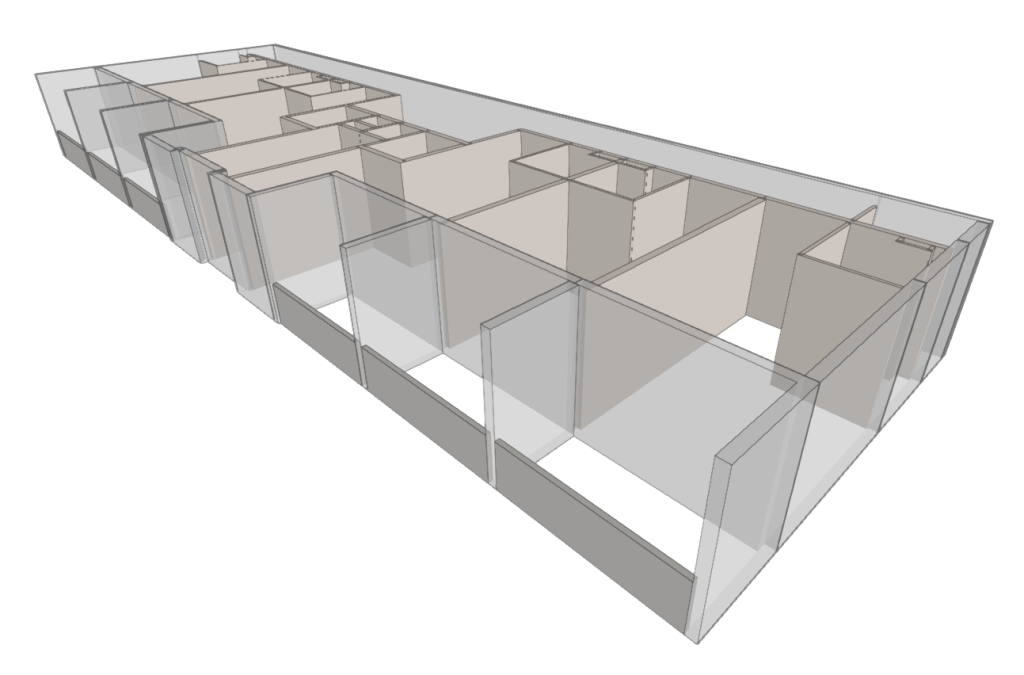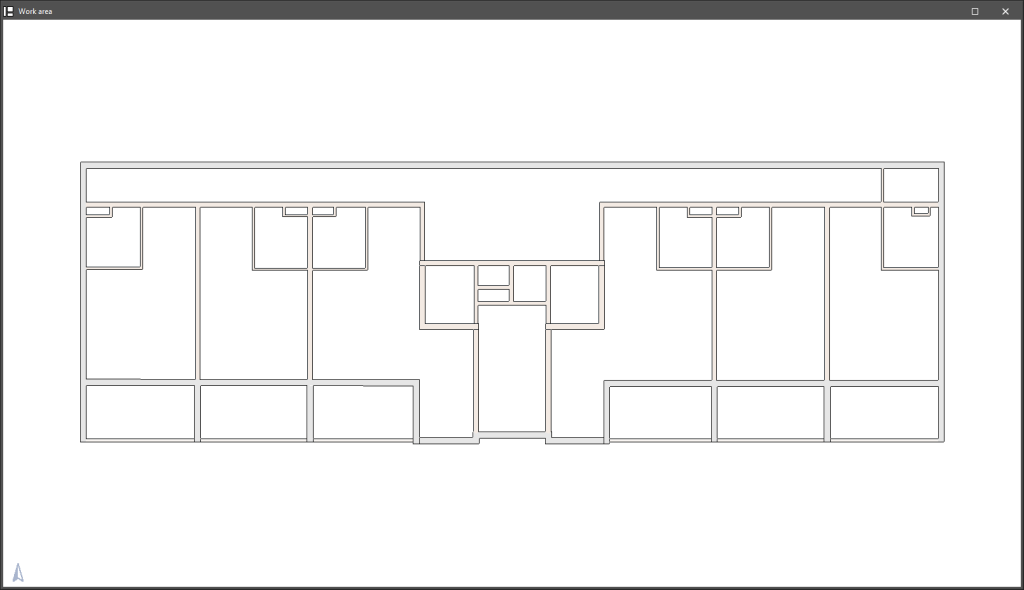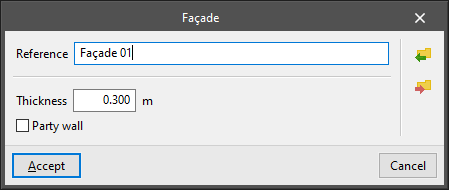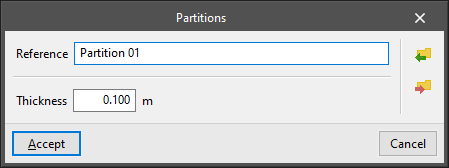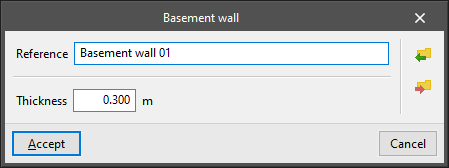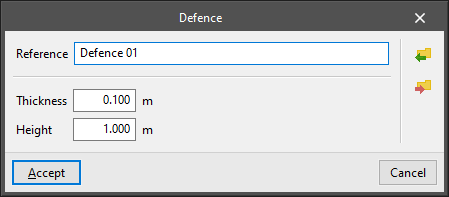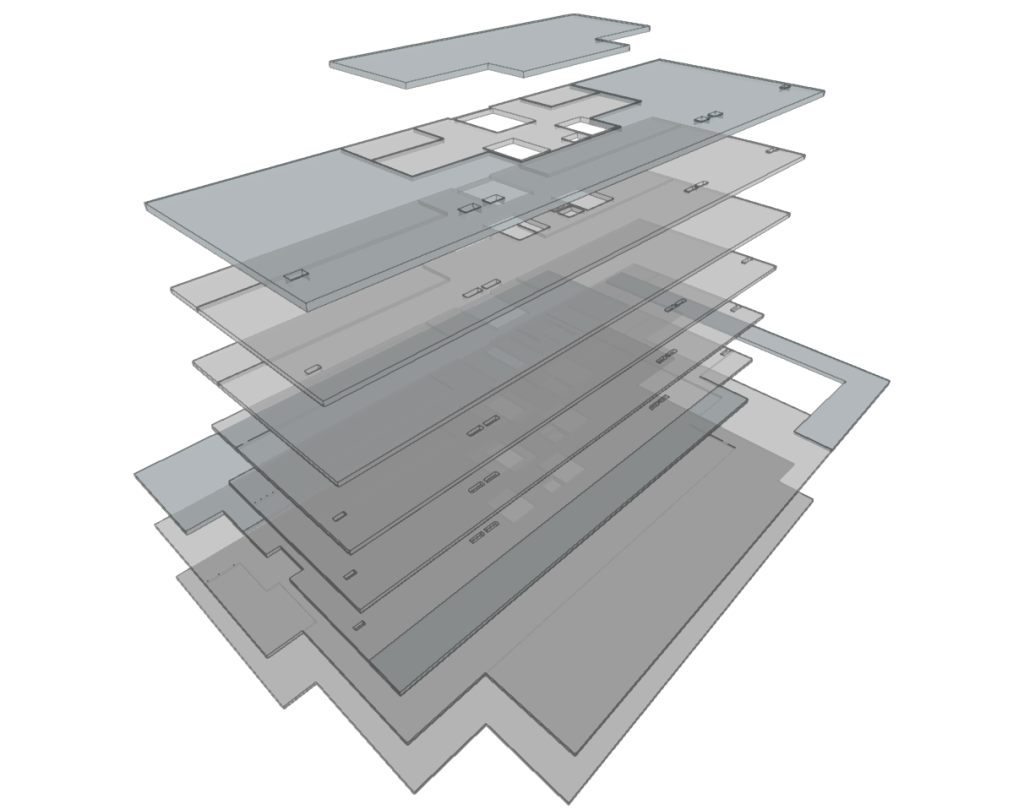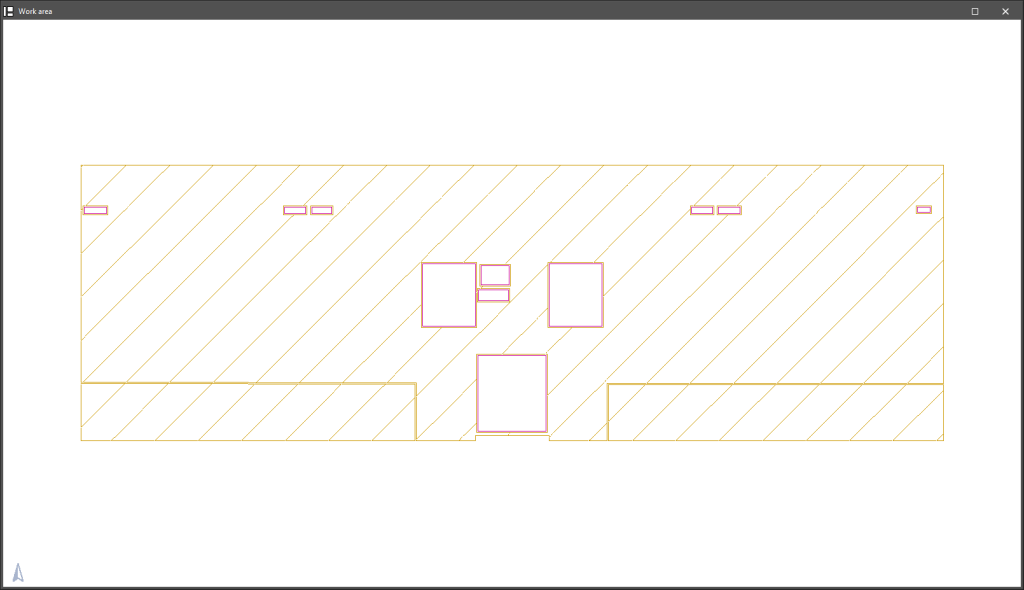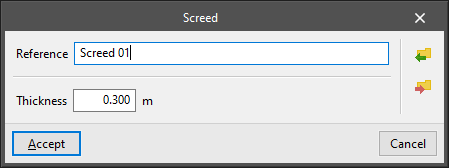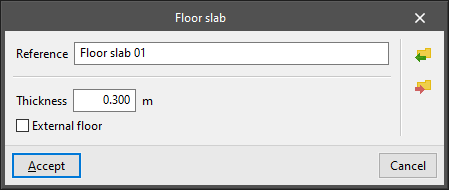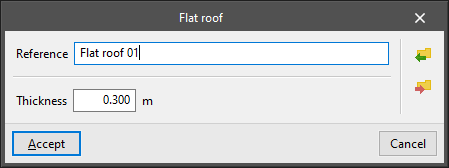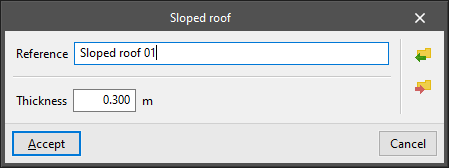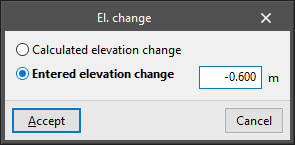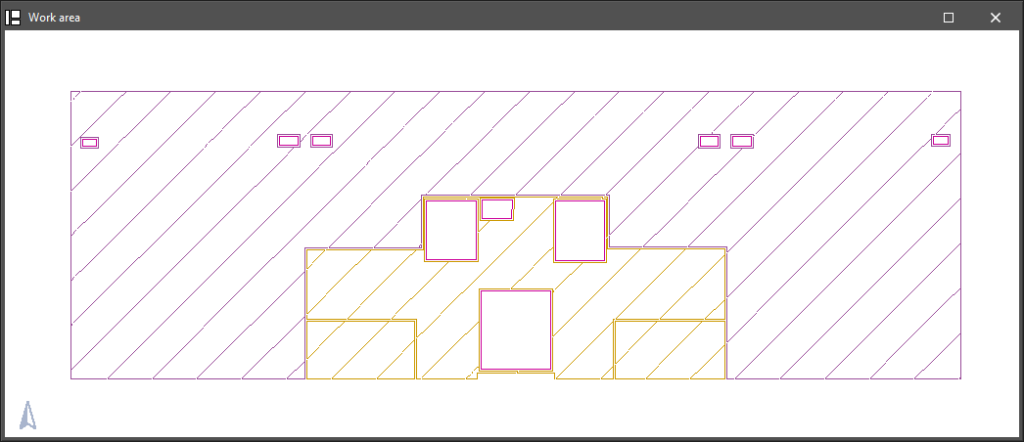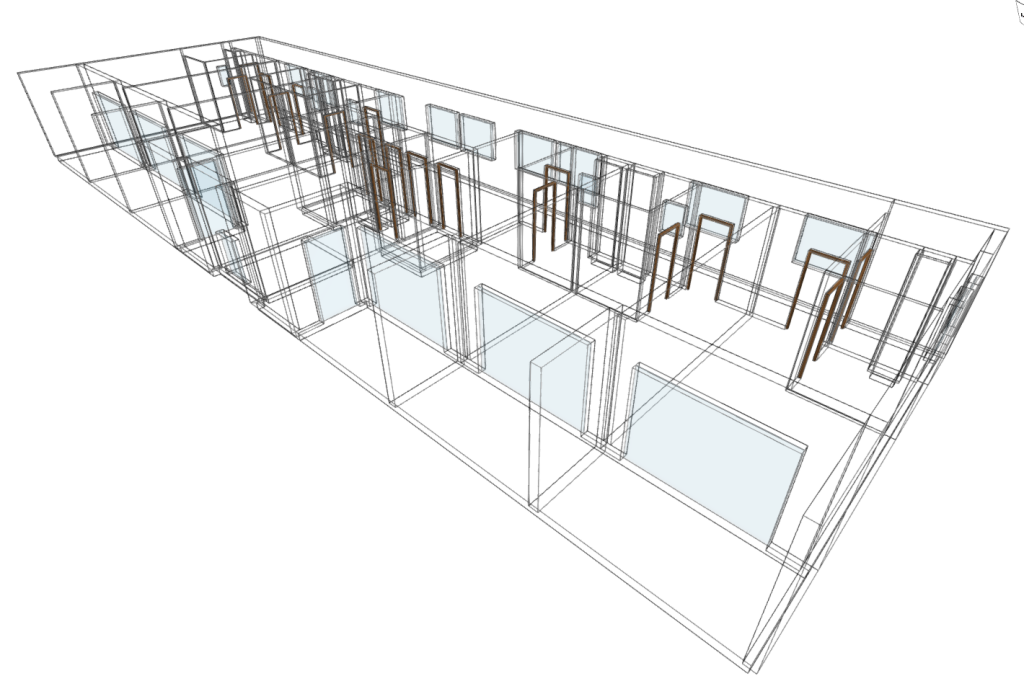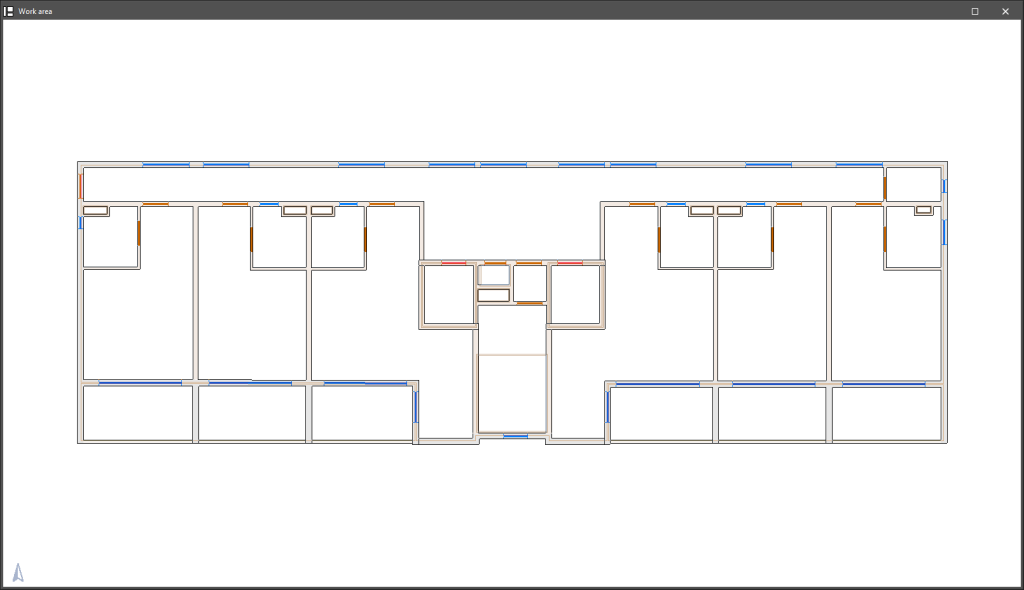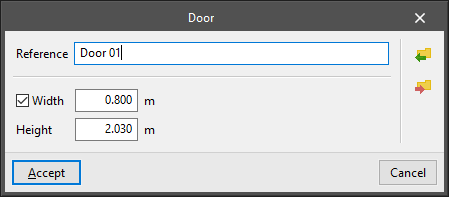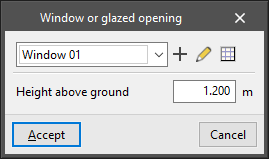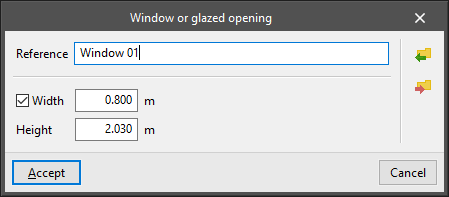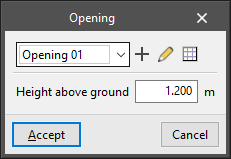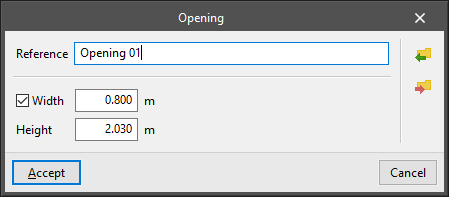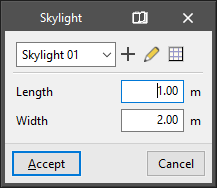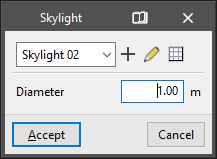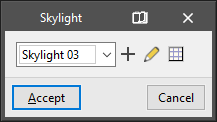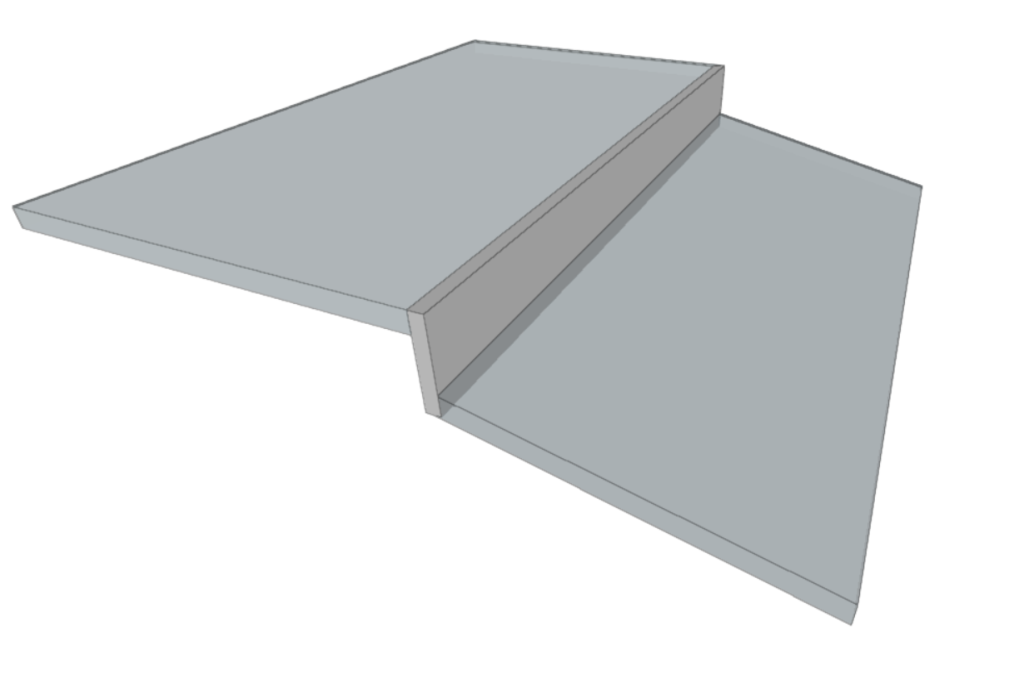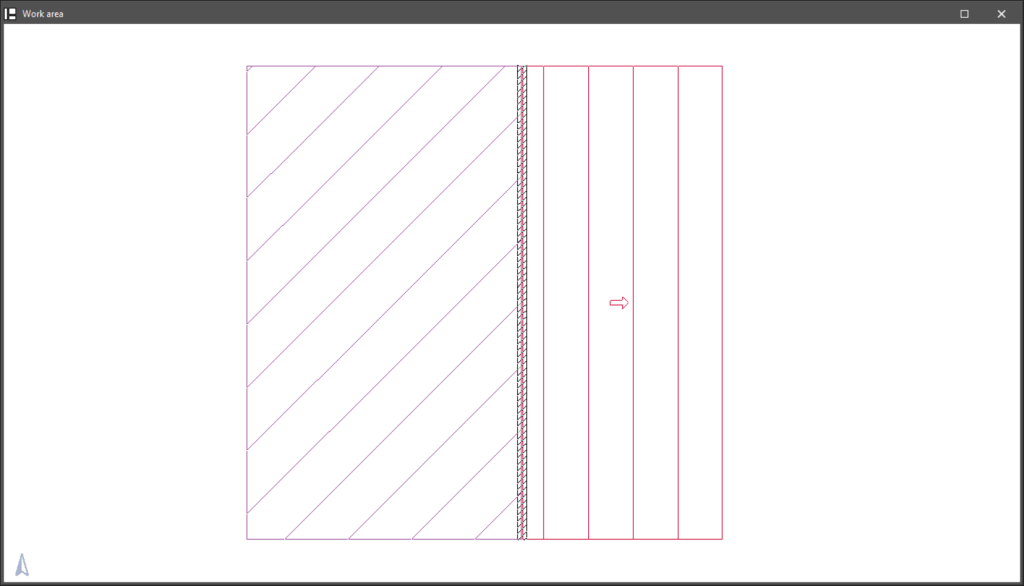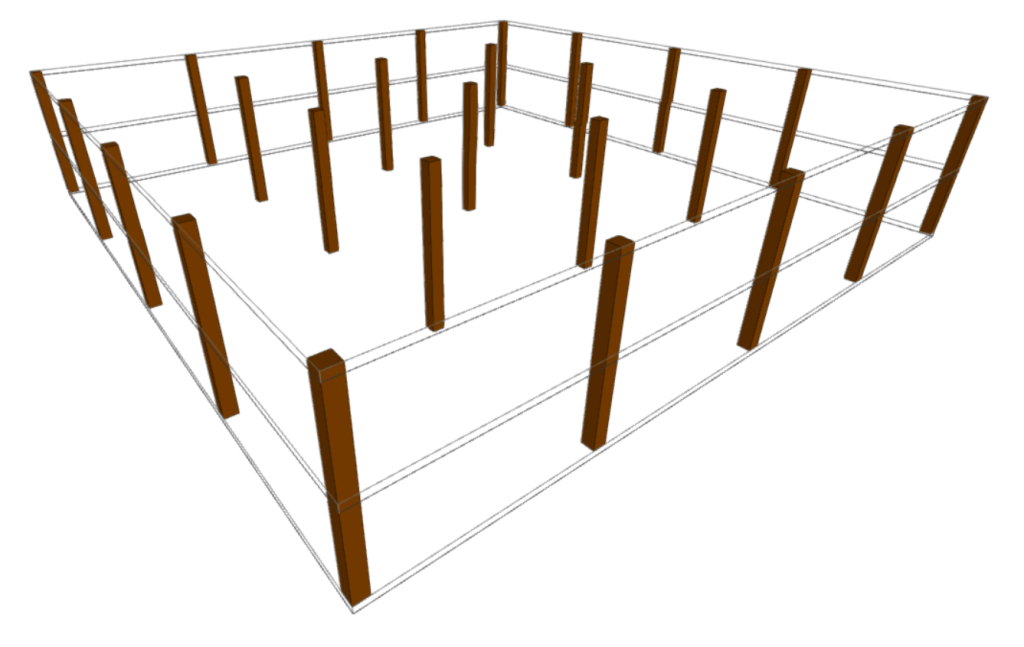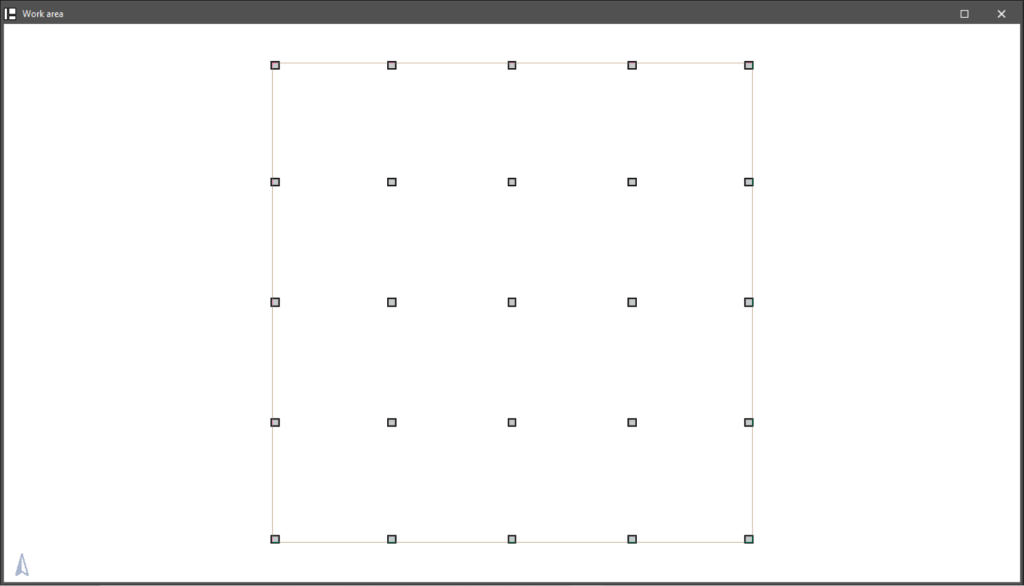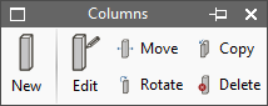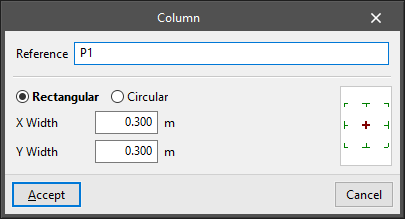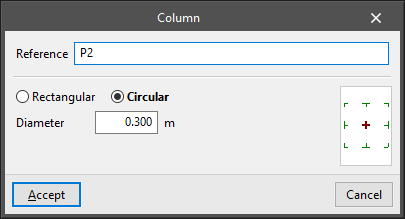Introducción de los elementos arquitectónicos
En el bloque "Arquitectura" de la barra de herramientas principal se encuentran las siguientes opciones:

A través de estas opciones se pueden introducir los elementos constructivos y los elementos estructurales del edificio, en función de lo que se desee para los posteriores cálculos.
La modelización se lleva a cabo planta por planta en un espacio de trabajo 2D, utilizando elementos 3D. Se puede mostrar la vista 3D del edificio en cualquier momento, lo que permite controlar el proceso de modelización.
La modelización del edificio en IFC Builder se puede realizar desde cero, con o sin la ayuda de plantillas o de dibujos en formato DXF, DWG, JPEG o BMP. El uso de estas plantillas agiliza la introducción manual de datos.
Muros y particiones
El menú "Muros y particiones" permite introducir y editar elementos de geometría vertical en el modelo, como fachadas, medianeras, tabiques, muros de sótano, defensas y particiones virtuales.
- Cerramiento
Elemento de separación vertical entre un recinto del edificio y el ambiente exterior o, si es medianera, entre un recinto del edificio y el espacio perteneciente a otros edificios. Para cada tipo de cerramiento se definen los siguientes parámetros:- Referencia
- Espesor
- Medianera (opcional)
- Tabiquería
Elemento de separación vertical entre dos recintos interiores del edificio. Para cada tipo de tabiquería se definen los siguientes parámetros:- Referencia
- Espesor
- Muro de sótano
Elemento de separación vertical entre un recinto del edificio y el terreno. Para cada tipo de muro de sótano se definen los siguientes parámetros:- Referencia
- Espesor
- Defensas
Permite modelar barandillas, balaustradas, petos perimetrales y otras defensas. Para cada tipo de defensa se definen los siguientes parámetros:- Referencia
- Espesor
- Altura
- Partición virtual
Elemento vertical sin espesor de delimitación de recintos. Puede situarse entre dos recintos del modelo que no están separados por una barrera física en el edificio real (por ejemplo, entre una cocina americana y el salón).
Las herramientas de edición de muros y particiones son las siguientes:
- Editar
Permite editar el tipo de muro para modificar sus características o cambiar el tipo asignado al elemento seleccionado. - Mover
Permite cambiar de posición los muros y particiones, desplazándolos paralelamente a su posición o moviendo uno de sus extremos. - Ajustar
Permite ajustar la posición del muro o partición seleccionado respecto a la línea de referencia, ya sea alineándolos por una de sus caras o por el eje central. - Invertir
Invierte el sentido de introducción de los tabiques. - Unir
Une dos muros. - Dividir
Divide un muro en dos por un punto determinado por el usuario. - Copiar
Copia la tipología de un muro a otro. - Borrar
Elimina los muros y particiones seleccionados.
Forjados
El menú "Forjados" permite introducir y editar elementos de geometría horizontal o inclinada en el modelo, como soleras, forjados entre pisos y cubiertas planas e inclinadas.
- Solera
Permite definir soleras y forjados sanitarios. Para cada tipo de solera se definen los siguientes parámetros:- Referencia
- Espesor
- Forjado entre pisos
Permite introducir un forjado interior, que separa dos recintos del edificio, o un forjado en voladizo, que separa un recinto en la parte superior y el ambiente exterior en la parte inferior. Para cada tipo de forjado entre pisos se definen los siguientes parámetros:- Referencia
- Espesor
- Voladizo (opcional)
- Azotea
Permite introducir una cubierta plana. Para cada tipo de azotea se definen los siguientes parámetros:- Referencia
- Espesor
- Tejado
Permite introducir un faldón de una cubierta inclinada. Para cada tipo de tejado se definen los siguientes parámetros:- Referencia
- Espesor
El programa dispone de dos opciones para ajustar la geometría de los forjados horizontales y de las cubiertas inclinadas:
- Introducir desniveles en particiones horizontales
Permite aplicar un desnivel positivo o negativo a un forjado de tipo solera, un forjado entre pisos o una azotea respecto a la altura de planta. Este desnivel desplaza el forjado de forma paralela al terreno.
- Introducir desniveles en tejados
Permite aplicar un desnivel a los puntos de la poligonal que define un tejado. Este desnivel puede ser:- Desnivel calculado
El programa calcula el desnivel del punto en función de los desniveles introducidos en el resto de puntos de la poligonal que define el perímetro del tejado. - Desnivel introducido
El usuario introduce el desnivel del punto seleccionado respecto a la altura de la planta, ya sea positivo o negativo.
- Desnivel calculado
Desde el menú "Forjados" también es posible introducir huecos en forjados dibujando su contorno perimetral en planta sobre un forjado previamente introducido:
- Huecos en forjados
Las herramientas de edición de forjados son las siguientes:
- Editar
Permite editar el tipo de forjado para modificar sus características o cambiar el tipo asignado al elemento seleccionado. - Mover
Permite modificar la forma de un forjado cambiando de posición los vértices o los lados de la línea poligonal que define su perímetro. - Insertar
Permite insertar un punto adicional en la línea poligonal que define el perímetro del forjado. - Dividir
Permite dividir un forjado en dos forjados trazando una línea poligonal entre dos puntos de su perímetro. - Copiar
Copia la tipología de un forjado a otro. - Borrar
Elimina los forjados seleccionados.
Huecos
El menú "Huecos" permite introducir y editar huecos como puertas, ventanas, aberturas y lucernarios en el modelo. Exige la introducción previa del muro o forjado en el que se desea abrir el hueco.
Las tipologías de huecos disponibles son las siguientes:

- Puerta
Introduce una puerta en un muro o partición. Para cada tipo de puerta se definen los siguientes parámetros:- Referencia
- Anchura (opcional)
Si se desactiva la anchura, se definirá al introducir gráficamente la puerta en el modelo en planta. - Altura
- Ventana o hueco acristalado
Introduce un hueco acristalado en un muro o partición. Se definen los siguientes parámetros:- Parámetros de tipo:
- Referencia
- Anchura (opcional)
Si se desactiva la anchura, se definirá al introducir gráficamente la ventana o el hueco acristalado en el modelo en planta. - Altura
- Parámetros de ejemplar:
- Altura sobre el suelo
- Parámetros de tipo:
- Abertura
Introduce una abertura sin cubrir en un muro o partición. Se definen los siguientes parámetros:- Parámetros de tipo
- Referencia
- Anchura (opcional)
Si se desactiva la anchura, se definirá al introducir gráficamente la abertura en el modelo en planta. - Altura
- Parámetros de ejemplar:
- Altura sobre el suelo
- Parámetros de tipo
- Lucernario rectangular
Permite introducir un lucernario de forma rectangular en un forjado. Se definen los siguientes parámetros:- Parámetros de tipo:
- Referencia
- Parámetros de ejemplar:
- Largo
- Ancho
- Parámetros de tipo:
- Lucernario circular
Introduce un lucernario de forma circular en un forjado. Se definen los siguientes parámetros:- Parámetros de tipo:
- Referencia
- Parámetros de ejemplar:
- Diámetro
- Parámetros de tipo:
- Lucernario poligonal
Introduce un lucernario de forma poligonal libre definida por el usuario en un forjado. Para cada tipo de lucernario poligonal se define el siguiente parámetro:- Referencia
Las herramientas de edición de huecos son las siguientes:
- Editar
Permite editar el tipo de hueco para modificar sus características o cambiar el tipo asignado al elemento seleccionado. - Mover
Desplaza un hueco ya introducido:
-En las puertas y ventanas o huecos acristalados, si la anchura del hueco está fijada, cambia su posición a otro lugar en planta manteniendo sus dimensiones constantes. Si la anchura no está fijada, permite mover uno de los extremos del hueco a lo largo del muro donde está situado, aumentando o disminuyendo su tamaño.
-En los lucernarios circulares y rectangulares, permite desplazar su posición en planta.
-En los lucernarios poligonales es posible mover los vértices y los lados del polígono que los define. - Ajustar
Desplaza las puertas y ventanas para ajustar su posición a haces interiores, a haces exteriores o en el centro del hueco abierto en el muro. - Girar
Rota un lucernario alrededor de un eje perpendicular a dicho lucernario que pasa por su centro geométrico. - Copiar
Copia la tipología y características de un hueco a otro. - Borrar
Elimina los huecos seleccionados.
Cierre de desniveles
A través de esta opción es posible introducir un cierre en los desniveles que se hayan generado previamente en la frontera entre dos forjados de la misma planta, tras utilizar las opciones "Introducir desniveles en particiones horizontales" o "Introducir desniveles en tejados".
El cierre de desniveles puede categorizarse como cualquiera de las tipologías de muros y particiones y dispone de sus mismas herramientas de edición:
- Cerramiento
- Tabiquería
- Muro de sótano
- Defensas
- Partición virtual
- Editar
- Mover
- Ajustar
- Invertir
- Unir
- Dividir
- Copiar
- Borrar
Asimismo, en el menú accesible a través de esta opción es posible introducir huecos en los cierres de desniveles definidos en el modelo. Este menú ofrece las herramientas de edición para dichos niveles:
- Puerta
- Ventana o hueco acristalado
- Abertura
- Editar
- Mover
- Ajustar
- Copiar
- Borrar
Los cierres de desniveles se representan con una trama rayada en planta.
Pilares
El menú "Pilares" permite introducir y editar pilares de sección rectangular o circular en el modelo.
La opción disponible para introducir pilares es la siguiente:
- Nuevo
Introduce un pilar tras definir los siguientes parámetros:- Referencia
- Selección de tipo:
- Rectangular
- Ancho X
- Ancho Y
- Circular
- Diámetro
- Rectangular
- Punto de inserción (centro, caras o esquinas)
Las opciones disponibles para editar pilares son las siguientes:
- Editar
Permite editar la referencia, el tipo y las características del pilar seleccionado. - Mover
Desplaza el pilar seleccionado. - Girar
Rota en planta el pilar seleccionado. - Copiar
Copia las características de un pilar a otro. - Borrar
Elimina los pilares seleccionados.